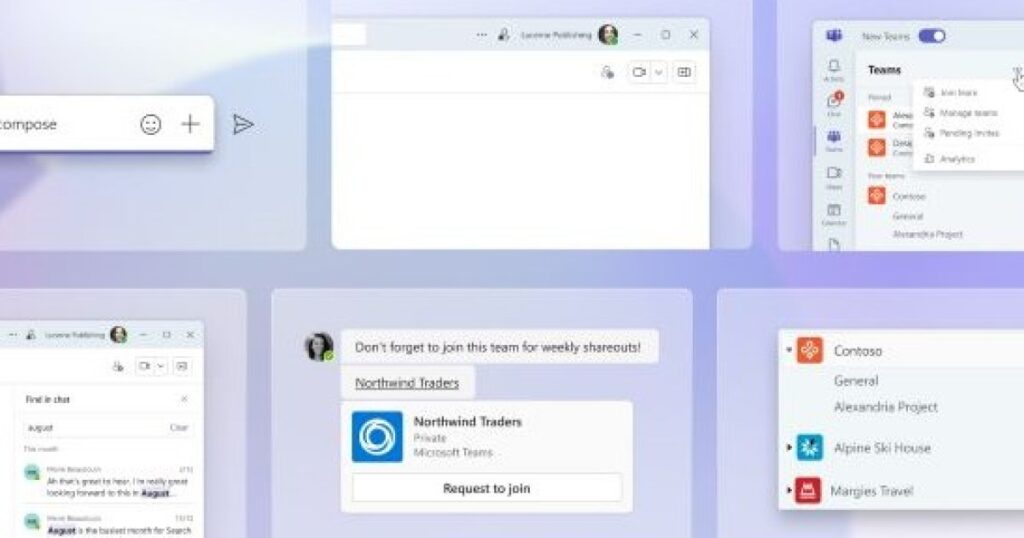يعد Microsoft Teams منصة رائعة للتعاون في مكان العمل، ولكن قد يأتي وقت تحتاج فيه إلى مغادرة فريق معين. سواء كان ذلك بسبب اكتمال مشروع ما، أو قيام موظفين محددين بتبديل الأدوار، أو ببساطة الانضمام إلى فريق أو مشروع آخر، فإن إزالة نفسك من تعاون Teams الحالي لا يمكن أن يكون أسهل. بالإضافة إلى ذلك، قمنا بتجميع هذا الشرح خطوة بخطوة لتنفيذ هذه المهمة، والذي يغطي إصدارات سطح المكتب والأجهزة المحمولة من Microsoft Teams.
كيفية ترك فريق مايكروسوفت
قبل أن تبدأ، من المفيد التأكد من أنه من المفترض أن تترك فريقًا أو أن تحصل على إذن من مالك الفريق للقيام بذلك. قد يؤدي ترك الفرق والانضمام إليها دون إعلام الآخرين بذلك إلى حدوث ارتباك.
الخطوة 1: قم بتسجيل الدخول إلى Microsoft Teams وحدد أيقونة Teams في القائمة الموجودة على الجانب الأيسر. انتقل إلى الفريق الذي تريد مغادرته.
الخطوة 2: على الجانب الأيمن من اسم الفريق، سترى أيقونة علامات الحذف ثلاثية النقاط. حدده لفتح قائمة الفرق. هنا، سترى مجموعة متنوعة من الخيارات، بما في ذلك إخفاء الفريق (إذا كنت لا ترغب في تركه بعد) وإدارة الفريق إذا كنت مالك الفريق. لا تخلط بين هذا وبين القوائم المنسدلة لقنوات الفريق، والتي تعد عناوين فرعية داخل الفريق نفسه ولا تتضمن خيار المغادرة.
الخطوه 3: يختار ترك الفريق. أكد أنك تريد المغادرة. سيختفي الفريق عادةً من قائمة Teams الخاصة بك دون الحاجة إلى خطوات أخرى.
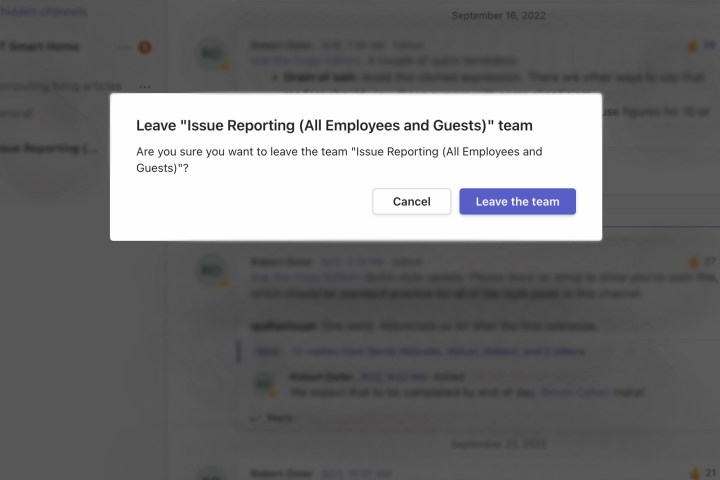
الخطوة 4: الاستثناء الكبير لهذه العملية هو مغادرة المؤسسة بالكامل، أو ترك فريق خاص على مستوى المؤسسة ربما يكون مسؤولك قد أنشأه. لا يمكنك ترك هذه الأشياء بنفسك. سيتعين عليك الاتصال بمسؤولك ومطالبته بإزالتك إذا لم يتم ذلك بالفعل.
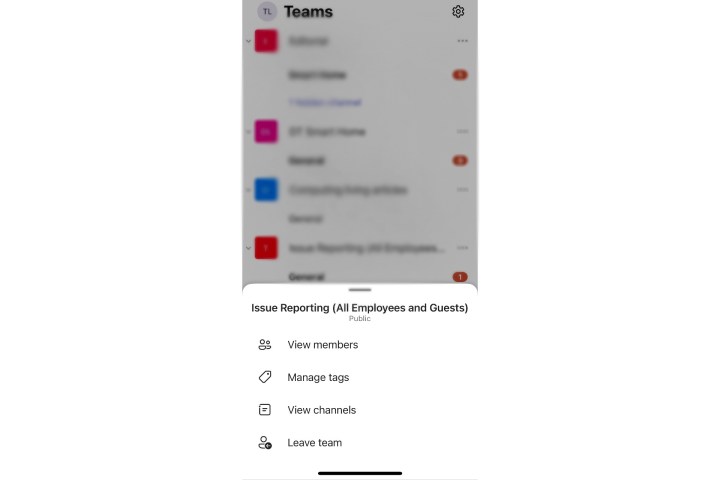
ترك فريق Microsoft على الهاتف المحمول
إن ترك فريق Microsoft يعمل بشكل مختلف قليلاً على الأجهزة المحمولة، لذا ضع ذلك في الاعتبار. إذا كنت تستخدم جهاز iOS مثل iPhone، فستكون القائمة متشابهة جدًا، باستثناء أن قائمة Teams ستكون في الأسفل بدلاً من الجانب. لم تكن الإصدارات السابقة من iOS Teams تسمح لك بمغادرة فريق، ولكن تم تحديث هذا منذ ذلك الحين، لذا يجب أن تكون العملية هي نفسها.
إنه مشابه أيضًا لـ Teams على جهاز Android، حيث ستبحث عن نقاط المزيد من الخيارات بجانب اسم الفريق للاختيار من بينها اترك الفريق.
نصائح مهمة حول مغادرة فريق Microsoft
-
عندما تترك فريقًا إلى الأبد، فلن تتلقى بعد الآن أي إشعارات مرتبطة بهذا الفريق. يتضمن ذلك أي تحديثات قد يصدرها الفريق أو يضع علامة عليها في القنوات. ومع ذلك، يجب أن تظل خيارات الدردشة في Teams تعمل، لذا طالما أن الشخص جزء من مؤسسة Teams الخاصة بك، فيجب أن تظل قادرًا على الاتصال به بشكل فردي. ومع ذلك، ربما لن تكون اجتماعات الفيديو على مستوى الفريق متاحة لك بعد الآن.
-
لا يؤدي ترك الفريق إلى مسح أي رسائل أو محتوى قمت بإرساله إلى هذا الفريق. ستظل جميع رسائلك القديمة متاحة ليراها أعضاء الفريق.
-
حتى عندما تترك فريقًا، فإنك لا تزال جزءًا من المنظمة التي أنشأت الفريق. إذا كنت تريد مغادرة المنظمة أيضًا، فيمكنك زيارة مجموعاتي القسم في تطبيقات علامة التبويب وحدد ملف التعريف الخاص بك لاختيار مغادرة المؤسسة. لا يتوفر هذا في كل إعدادات Teams، لذا إذا لم تشاهد هذا الخيار، فاتصل بالمسؤول لديك لمعرفة المزيد.
-
في بعض الحالات، لن تتمكن من مغادرة فريق خارج المؤسسة. على سبيل المثال، لن يتمكن الطلاب الذين يستخدمون الإصدار التعليمي من Microsoft Teams من مغادرة فريق بمفردهم. إذا كنت آخر شخص في الفريق وتم تعيينك تلقائيًا كمالك للفريق أو بمسؤولية مماثلة، فقد لا تتمكن من مغادرة الفريق حتى تقوم بحذفه بالكامل.
-
إذا كنت تقوم بالتبديل إلى فريق جديد كجزء من إعادة الهيكلة، فتأكد من أن لديك المعلومات اللازمة للانضمام أو دعوة مباشرة قبل مغادرة فريقك القديم. ليست كل الفرق عامة، ويتطلب الكثير منها دعوات أو رموز للانضمام.
ماذا لو تركت الفريق عن طريق الخطأ؟
في حالة قيامك بإزالة نفسك من الفريق عن غير قصد، فأنت بالتأكيد لست في وضع حرج. الشيء الوحيد الذي عليك القيام به هو التواصل مع مالك الفريق المذكور لتطلب منه إعادة إضافتك إلى المجموعة.
لماذا لا يمكنني ترك فريق في Microsoft Teams؟
كما هو مذكور أعلاه، ستتمكن من إزالة نفسك من أي فريق بمفردك، ولكن إذا كنت جزءًا من مؤسسة أكبر أو فريق على مستوى المؤسسة، فلن يتمكن سوى مسؤول المجموعة المذكورة من إزالتك بشكل دائم من منظمة أكبر.
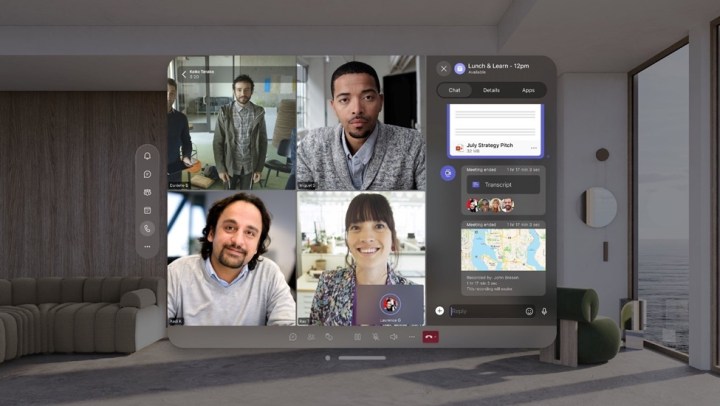
كيف يمكنني إدارة إعدادات Teams كمسؤول؟
إذا كنت مالك/مسؤول مجموعة Microsoft Teams، فستتمكن من الوصول إلى إعدادات فريقك من خلال التوجه إلى مركز إدارة Teams. كل ما عليك فعله هو تسجيل الدخول إلى Teams باستخدام معلومات المسؤول الخاصة بك، ثم النقر فوق مشرف الفرق.
تسمح لك لوحة المعلومات هذه بتخصيص إعدادات الحساب الفردي والأذونات وميزات الأمان والمزيد.
هل يهتم فريقك الجديد بحالة Microsoft Teams الخاصة بك أم يستخدمها كدليل على الإنتاجية؟ قد تكون مهتمًا أيضًا بدليلنا حول كيفية التأكد من أن حالتك تظل نشطة في Microsoft Teams.